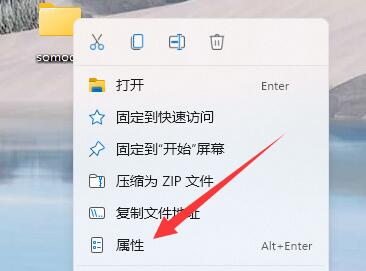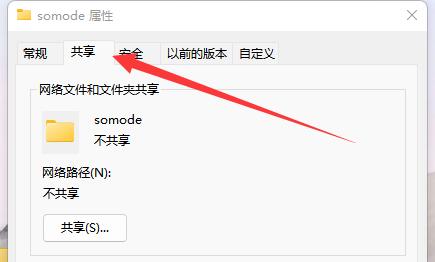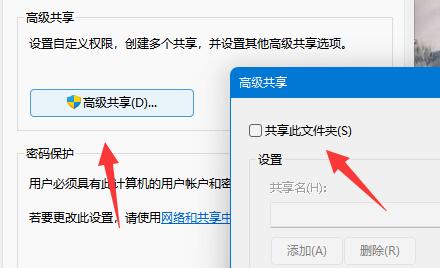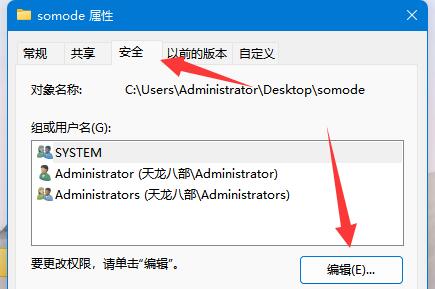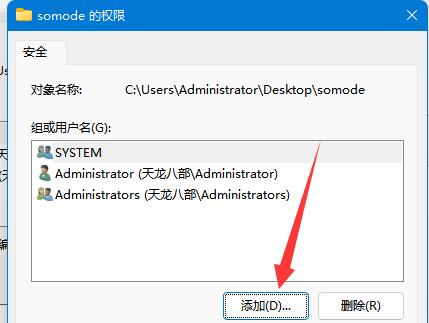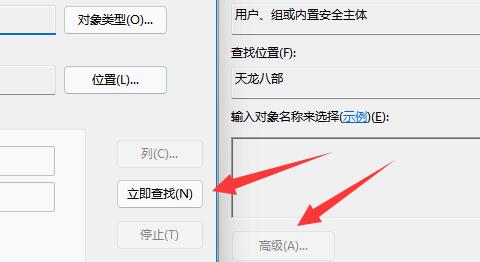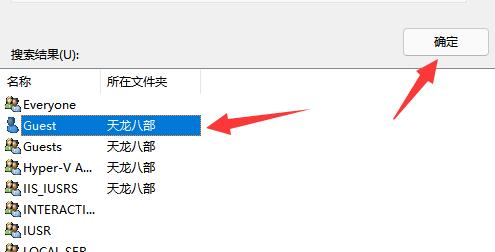win10局域网内设置指定用户访问共享文件夹的方法
怎么设置指定用户访问共享文件夹?用户在局域网内共享文件夹的时候,经常会需要分享一些重要文档,所以希望能够给指定用户共享,不想分享给其他人,这样的话局域网内如何设置指定用户访问共享文件夹呢?下面来分享设置方法。
设置方法
1、首先右键点击文件夹,打开“属性”。
2、接着进入上方“共享”选项。
3、然后打开“高级共享”并勾选“共享此文件夹”。
4、开启后进入上方“安全”并点击“编辑”。
5、点开后查看其中是否有想要分享的用户,如果没有就点击“添加”。
6、随后点击“高级”并选择“立即查找”。
7、在其中找到指定用户后,点击“确定”添加即可。
相关文章
- Win10桌面不断刷新闪屏无法操作怎么办?
- Win10休眠久了自动关闭程序怎么解决?
- win10蓝屏错误dpc watchdog怎么办?win10蓝屏提示dpc watchdog解决方法
- win10局域网设置在哪里?win10局域网设置位置解析
- win10怎么设置默认输入法为英文输入?
- win10如何重置tcp/ip协议?windows10重置tcp/ip协议栈的方法
- Win10文件夹搜索栏用不了怎么办?Win10文件夹搜索栏用不了问题解析
- Win10输入法图标丢失后怎么找回?Win10输入法图标丢失后找回的方法
- 解决游戏提示需要新应用打开此ms-gamingoverlay的问题
- win10应用商店提示错误代码0x80D02017怎么解决?
- win10如何提升扬声器音质?win10扬声器提升音质操作方法
- Win10怎么设置显示其它地区时钟?Win10设置显示其它地区时钟的方法
- Win10怎么清除设备搜索历史记录?
- win10去快捷方式箭头导致任务栏图标打不开怎么办?
- 电脑不能改microsoft账户登录无法设置人脸怎么办?
- win10输入法图标不见了怎么办?win10输入法图标找回方法